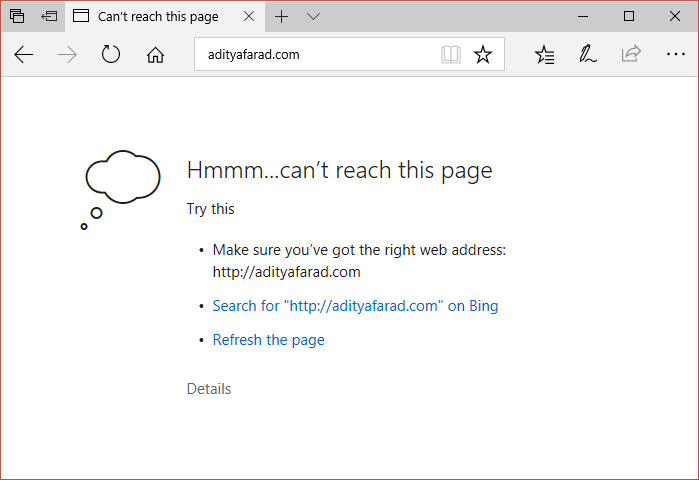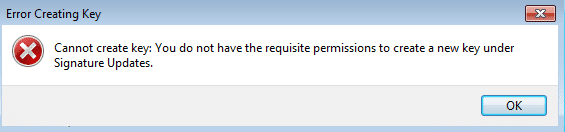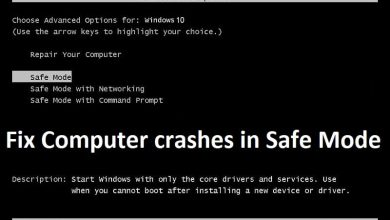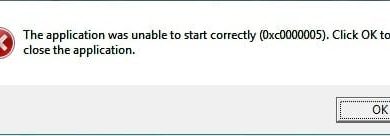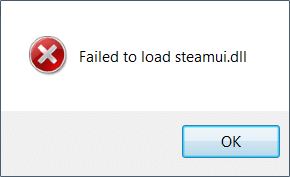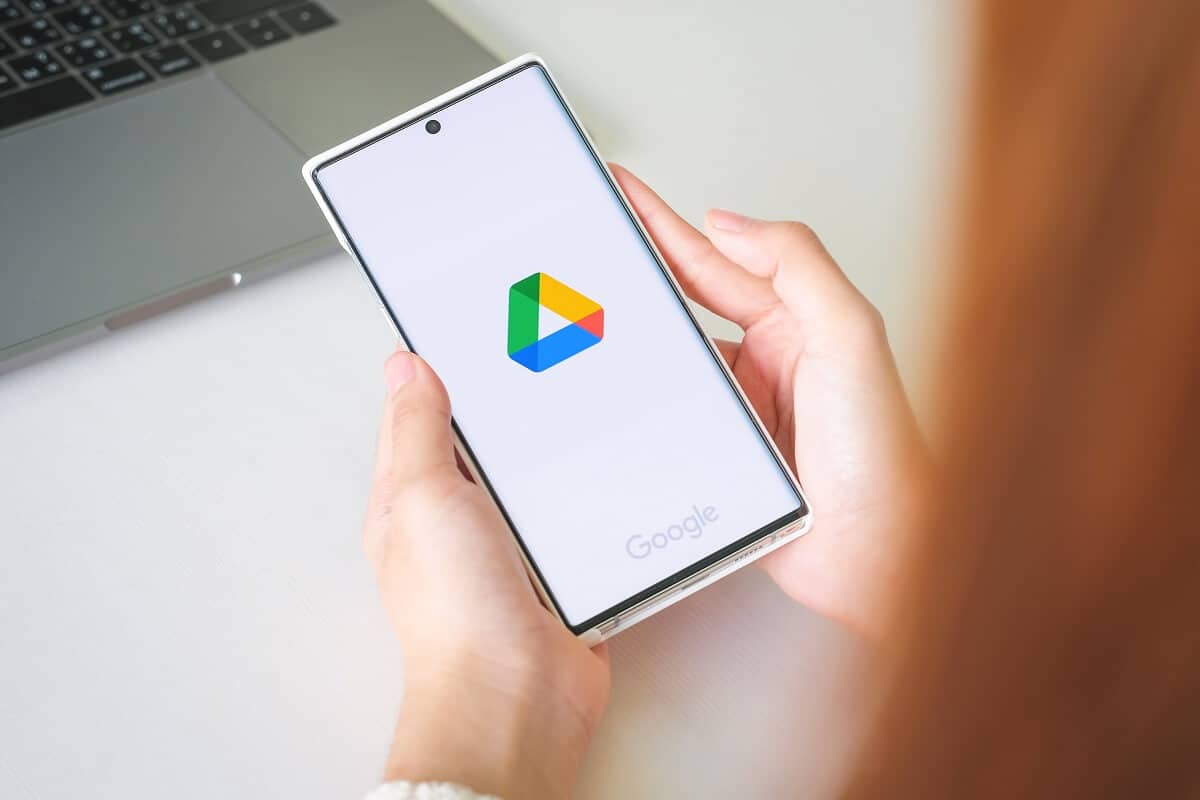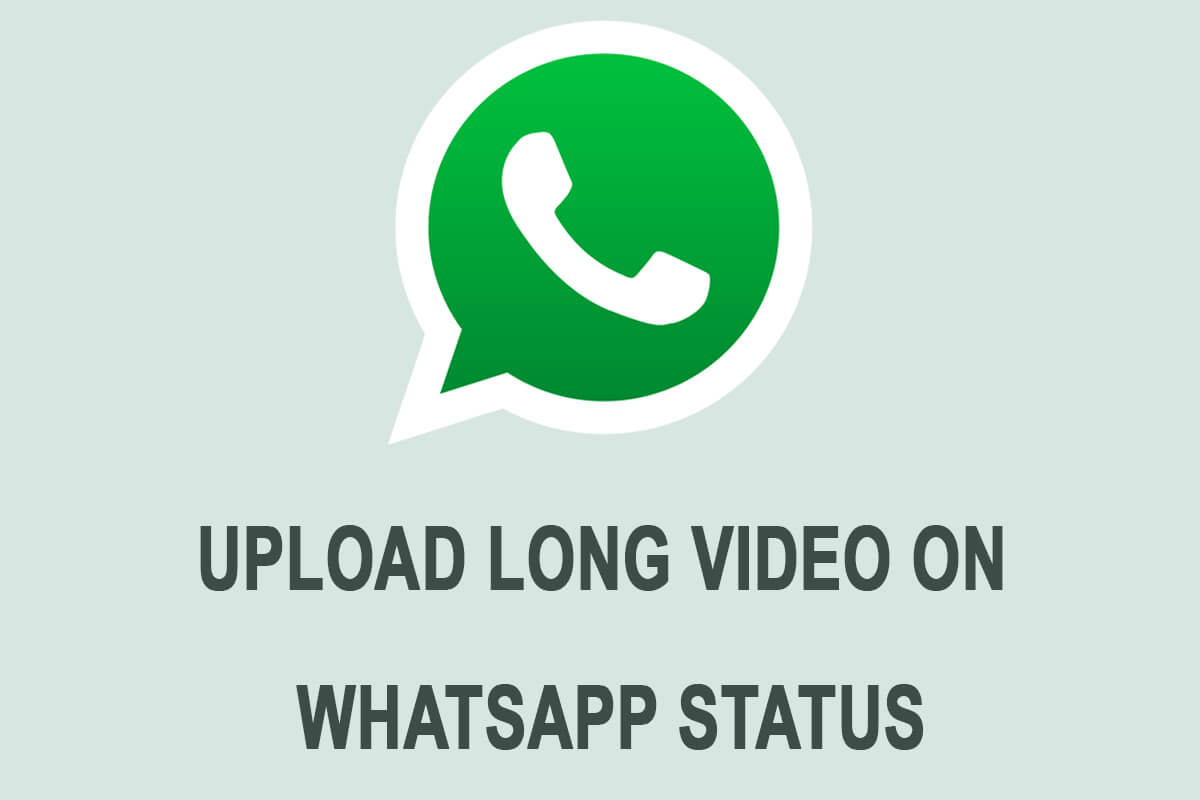
WhatsApp ha establecido un límite de tiempo para los videos que publicas como tu estado de WhatsApp. Ahora, solo puede publicar 30 segundos de clips o videos cortos en su estado de WhatsApp. Los videos o imágenes que publica en su estado de WhatsApp desaparecen después de 24 horas. Esta función de estado de WhatsApp le permite compartir videos e imágenes con sus contactos en WhatsApp fácilmente. Sin embargo, este límite de tiempo de 30 segundos para videos puede ser una barrera para publicar videos más largos. Es posible que desee publicar un video más largo, digamos, de un minuto, pero no lo hace. Por lo tanto, en esta guía, estamos aquí con algunas formas que puede usar si no sabe cómo publicar o subir un video largo en el estado de WhatsApp.
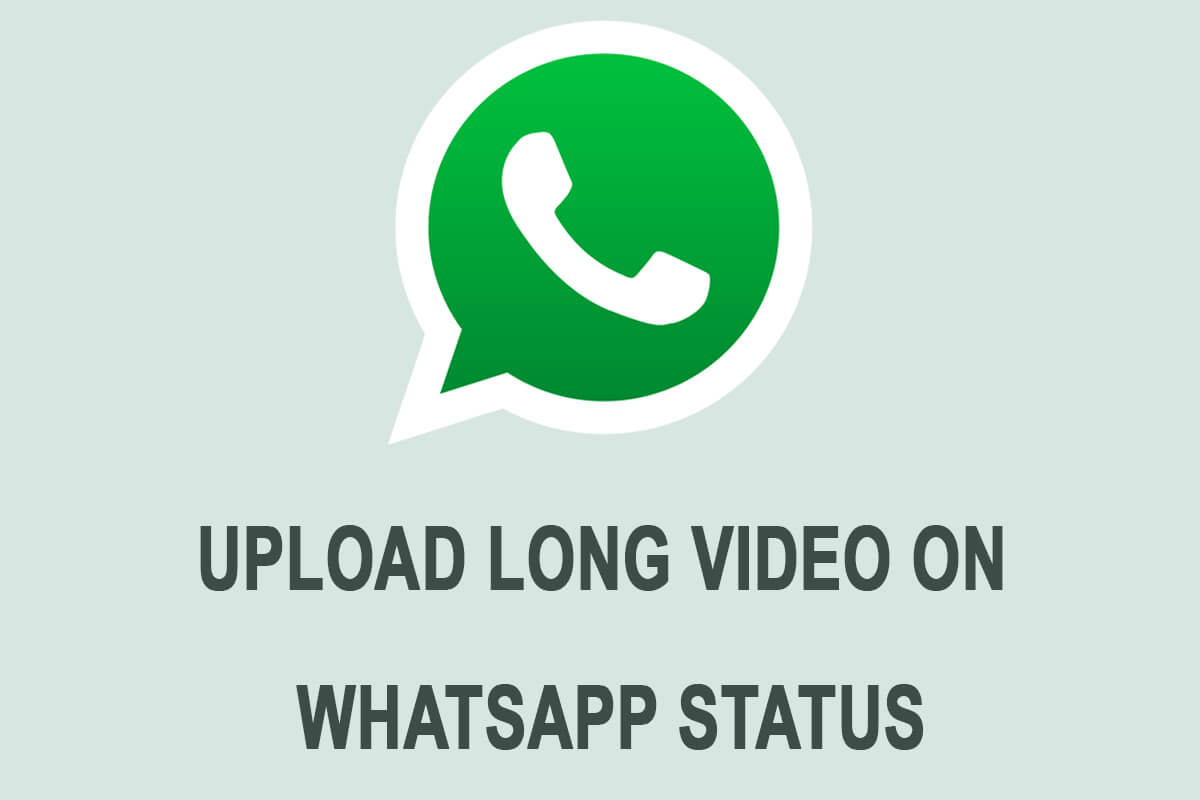
Índice de contenidos
2 formas de publicar o cargar videos largos en el estado de Whatsapp
La razón detrás del límite de tiempo para videos en el estado de WhatsApp
Anteriormente, los usuarios podían publicar videos con una duración de 90 segundos a 3 minutos. Sin embargo, actualmente WhatsApp ha reducido esta duración a 30 segundos. ¿Frustrante verdad? Bueno, la razón por la que WhatsApp redujo la duración es para evitar que las personas compartan noticias falsas y generen pánico entre otros usuarios. Otra razón para recortar el límite de tiempo es reducir el tráfico en la infraestructura del servidor.
Estamos enumerando algunas formas en que puede usar para publicar o subir un video largo en el estado de WhatsApp.
Método 1: usar aplicaciones de terceros
Hay varias aplicaciones de terceros que puede usar para recortar el video que desea publicar como su estado de WhatsApp. Estamos enumerando las principales aplicaciones que puede usar para recortar el video en clips cortos:
1. WhatsCut (Androide)
WhatsCut es una gran aplicación que puedes usar si quieres publicar videos más largos en el estado de WhatsApp. Esta aplicación le permite recortar el video en pequeños clips para que pueda publicar los clips cortos uno por uno para compartir el video completo. Siga estos pasos para usar WhatsCut para recortar su video grande en clips cortos de 30 segundos:
1. Abierto Tienda de juegos de Google e instalar el WhatsCut Aplicación en su dispositivo.

2. Después de instalar con éxito, iniciar la aplicación.
3. Pulse en ‘RECORTE Y COMPARTA EN WHATSAPP.’
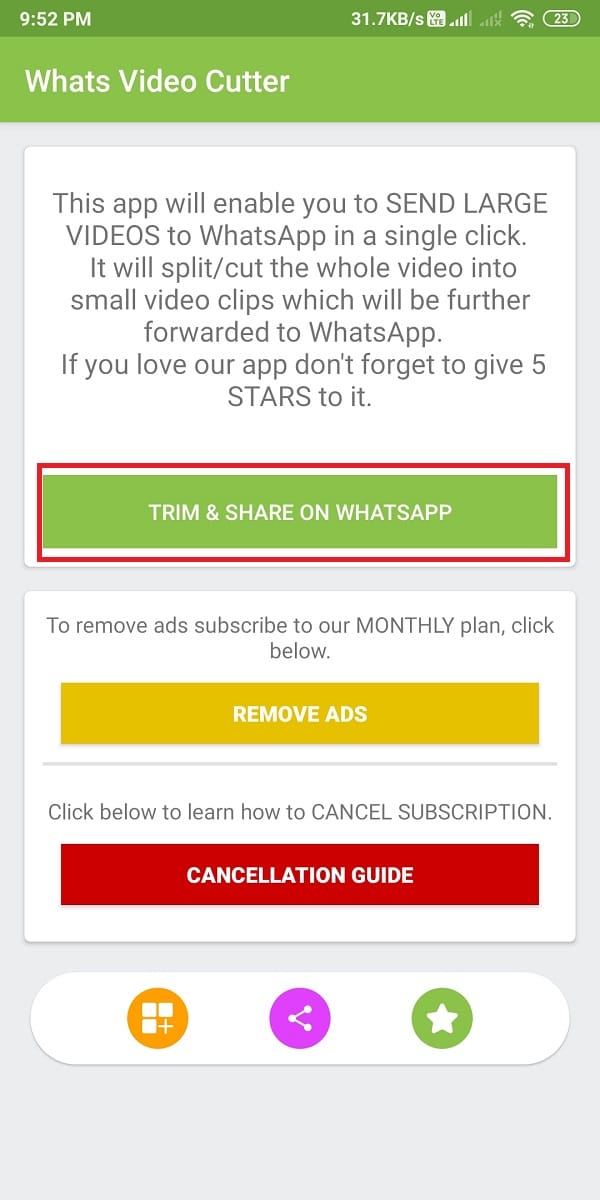
4. Sus archivos multimedia se abrirán, seleccione el video que desea recortar.
5. Después de seleccionar el video, toque en el duración debajo del video y establezca el límite en 30 o 12 segundos para cada clip.
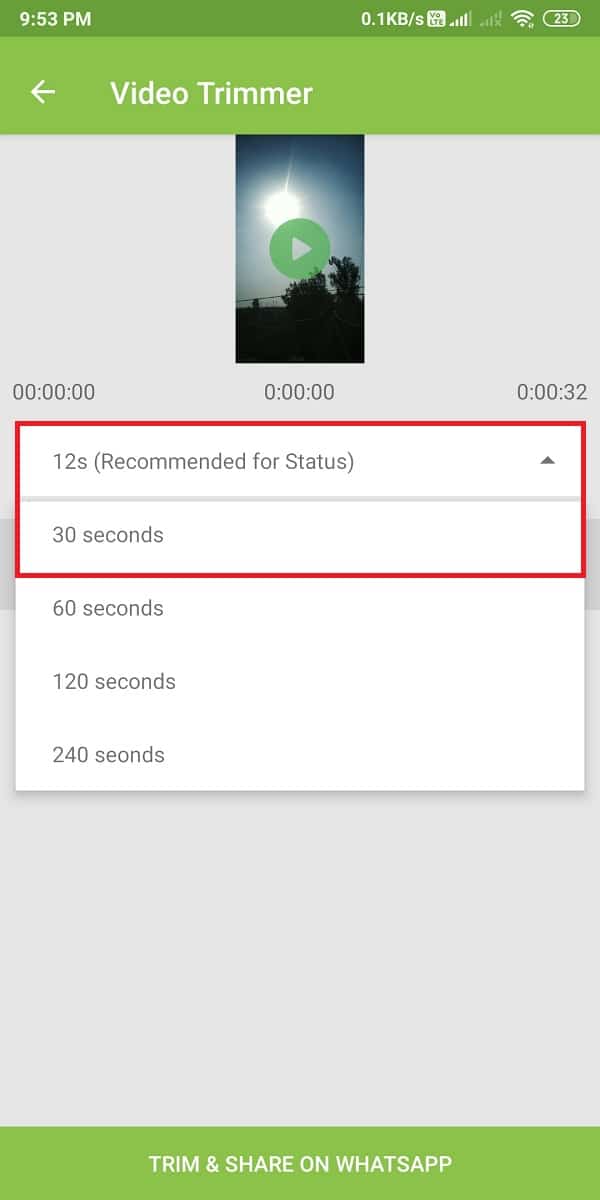
6. Finalmente, toca ‘RECORTE Y COMPARTA EN WHATSAPP.’
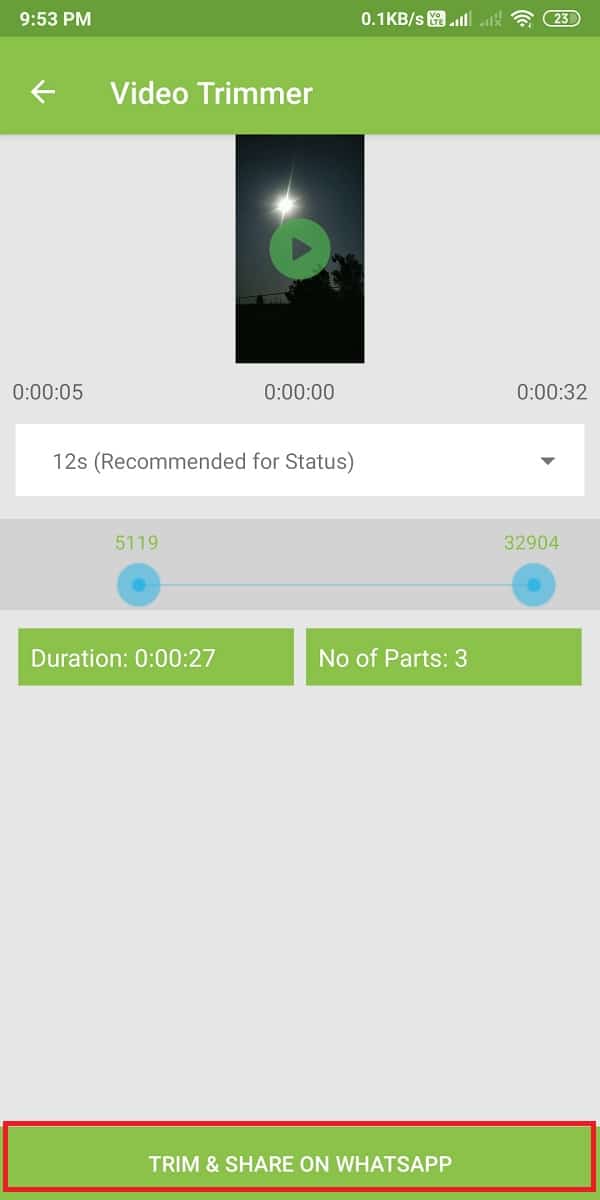
WhatsCut recortará automáticamente el video grande en clips cortos de 30 segundos, y podrá publicarlos fácilmente como su estado de WhatsApp.
2. Divisor de video para WhatsApp (Android)
Video splitter for WhatsApp es una aplicación alternativa que puedes usar para publicar o subir un video largo en el estado de WhatsApp. Esta aplicación recorta automáticamente el video en clips cortos de 30 segundos. Por ejemplo, si desea publicar un video de 3 minutos de duración, entonces, en este caso, la aplicación recortará el video en 6 partes de 30 segundos cada una. De esta manera, puede compartir el video completo como su estado de WhatsApp.
1. Dirígete a Tienda de juegos de Google e instalar ‘Divisor de video para WhatsApp‘ en su dispositivo.
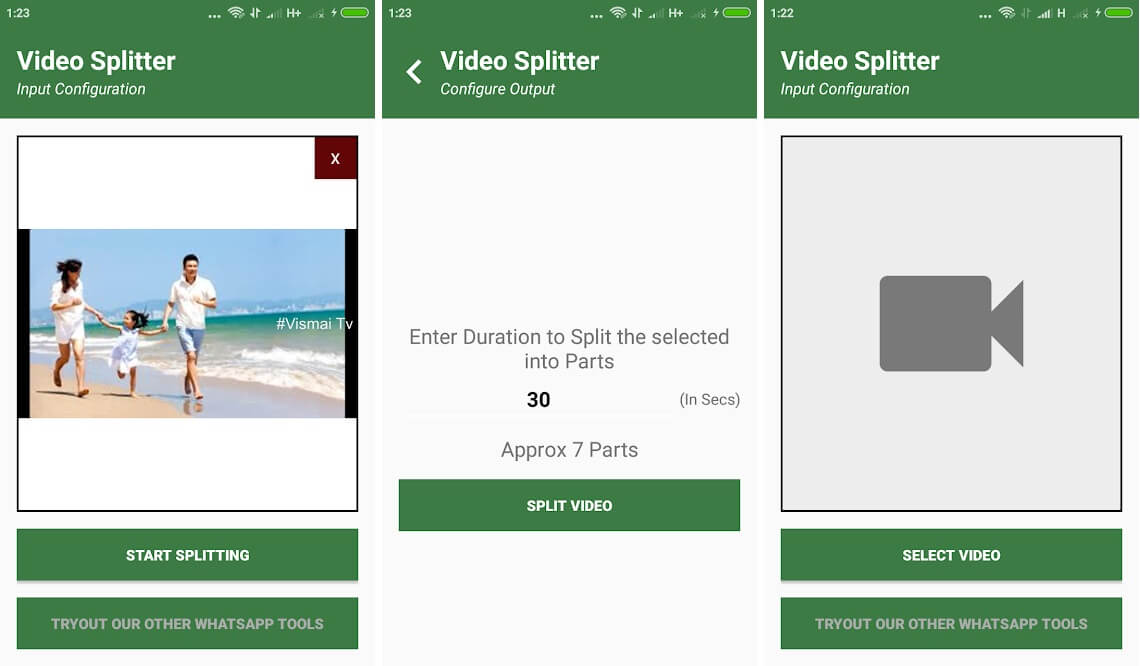
2. Después de la instalación, iniciar la aplicacion en su dispositivo.
3. Conceder permiso a la aplicación para acceder a todos sus archivos multimedia.
4. Toque en IMPORTAR VIDEO y seleccione el vídeo que desea recortar para su estado de WhatsApp.
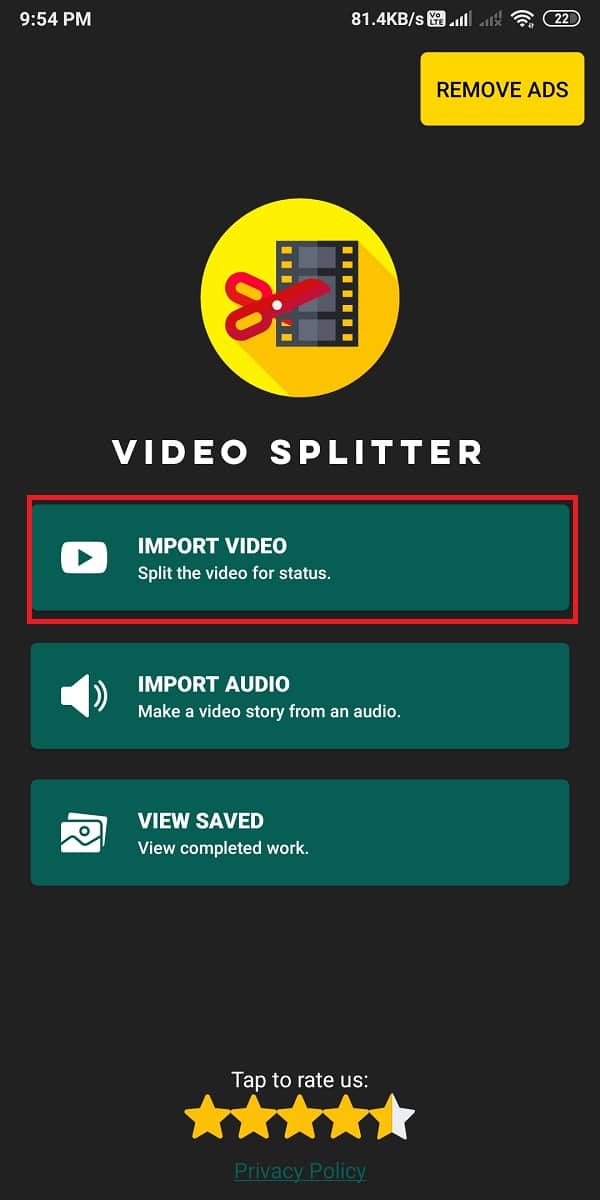
5. Ahora, tiene la opción de dividir el video en clips cortos de 15 segundos y 30 segundos. Aquí, elige los 30 segundos para dividir el video.
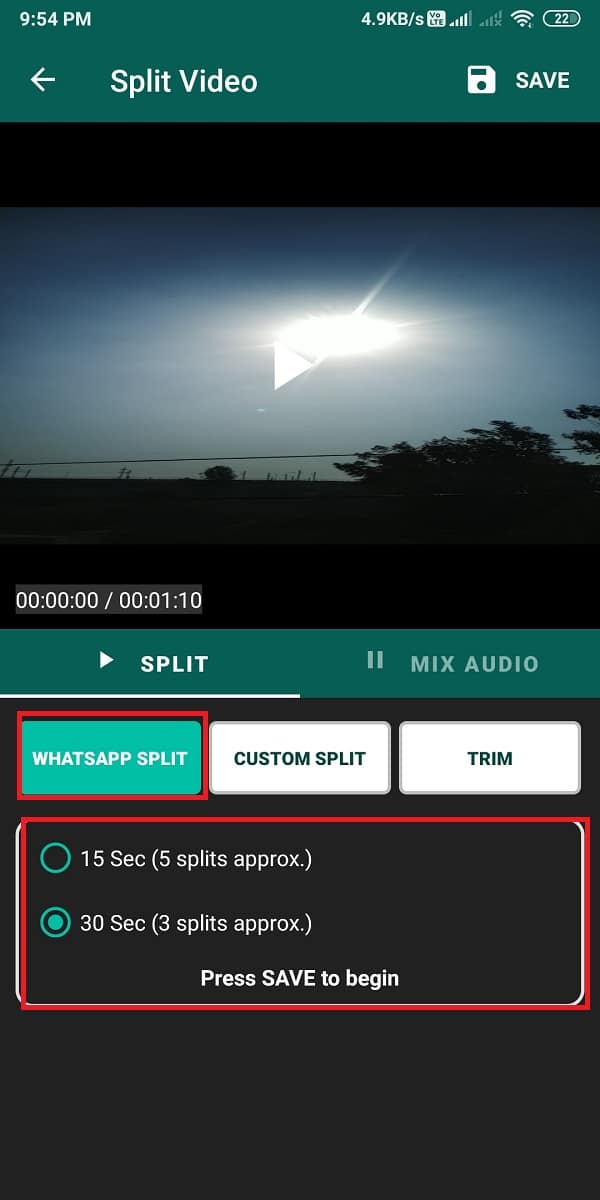
6. Toca ‘AHORRAR‘ en la esquina superior derecha de la pantalla y elija la calidad de video para los clips. Toque en ‘COMIENZO‘ para comenzar a dividir el video.
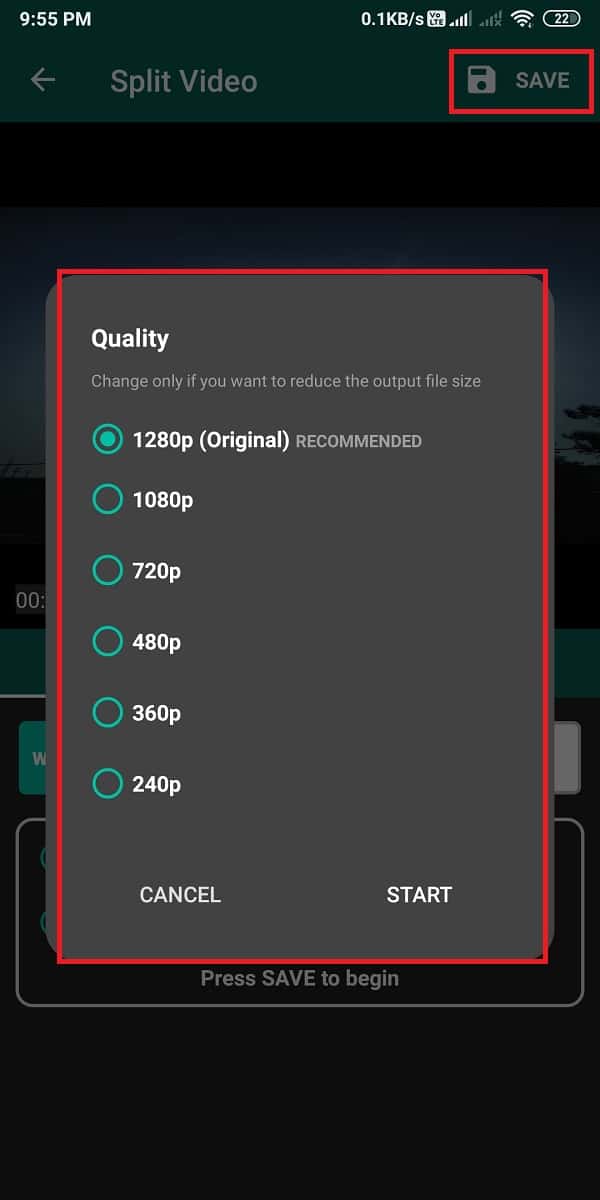
7. Ahora toca ‘ARCHIVOS DE VISTA‘ para ver los clips cortos que la aplicación ha dividido para usted.
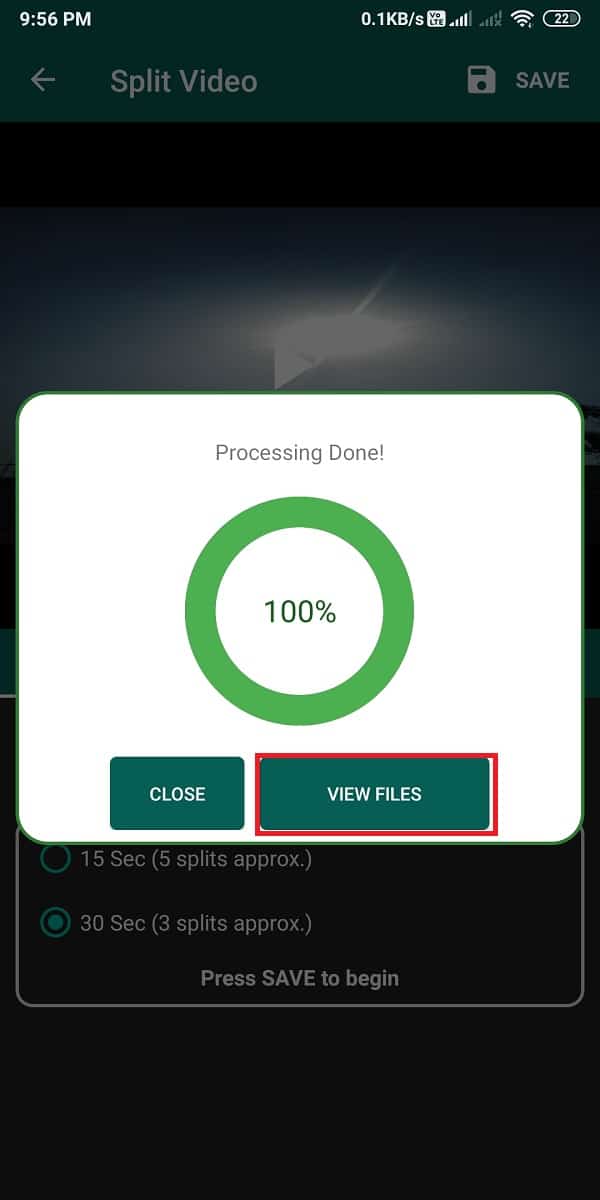
8. Finalmente, puede seleccionar el ‘COMPARTIR TODO‘ en la parte inferior para compartir los clips en su estado de WhatsApp.
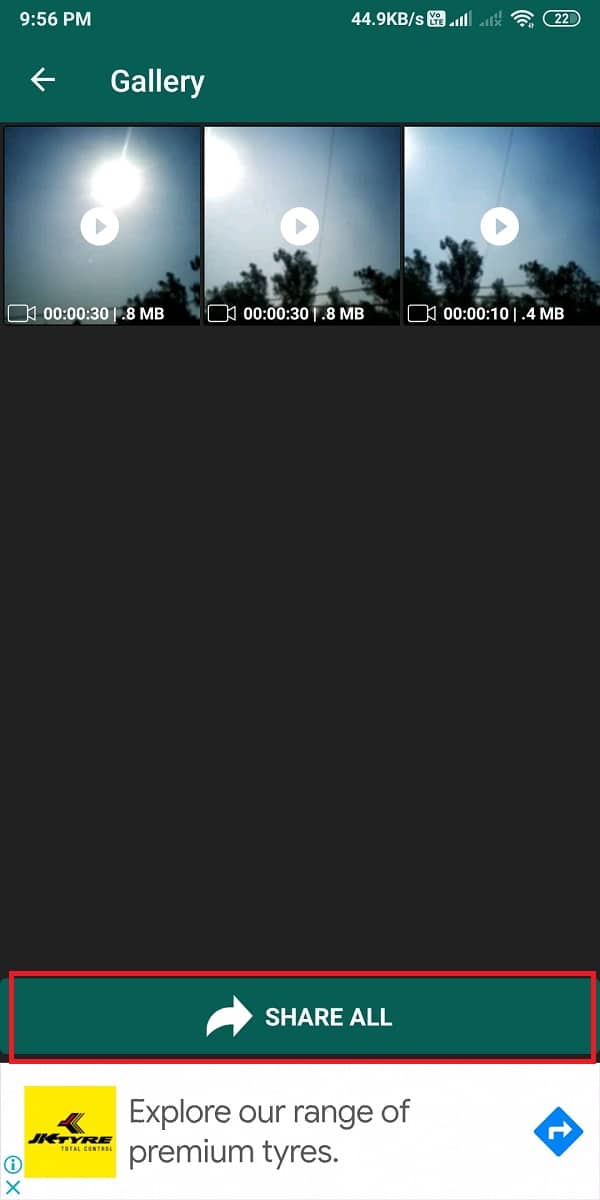
3. Divisor de video (iOS)
Si tiene la versión de iOS 8.0 o superior, puede usar la aplicación ‘divisor de video’ para recortar fácilmente sus archivos de video grandes en clips cortos que puede cargar en su estado de WhatsApp. Siga estos pasos para usar la aplicación Video splitter para recortar su video en clips cortos de 30 segundos.
1. Abierto tienda de manzanae en su dispositivo e instale el ‘DIVISOR DE VÍDEO‘ aplicación de Fawaz Alotaibi.
2. Después de instalar la aplicación, toque ‘SELECCIONAR VÍDEO.’
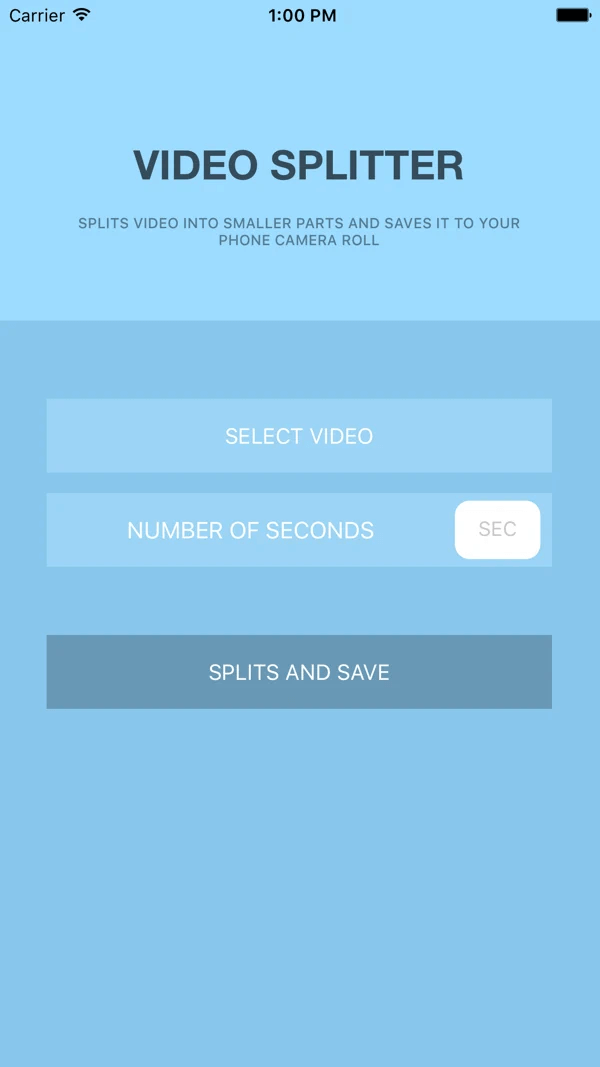
3. Ahora seleccione el video que desea recortar en clips cortos.
4. Para elegir la duración de los clips, toque ‘NÚMERO DE SEGUNDOS‘ y seleccione 30 o 15 segundos.
5. Finalmente, toca ‘DIVIDE Y AHORRA.’ Esto dividirá su video en clips cortos que puede cargar directamente desde su galería a su estado de WhatsApp en orden.
Lea también: Cómo extraer contactos de grupos de WhatsApp
Método 2: dividir el video en WhatsApp sin usar aplicaciones de terceros
Si no desea utilizar ninguna aplicación de terceros para dividir su video en clips cortos, puede usar la función de división de WhatsApp para dividir el video. Sin embargo, este método es ideal solo para videos que duran entre 2 y 3 minutos, ya que los videos más largos pueden ser difíciles de dividir. En el caso de videos de más de 3 minutos, puede utilizar el primer método. Además, este método funciona tanto en dispositivos iOS como Android, ya que WhatsApp tiene una función de corte de video para limitar la publicación de videos largos.
1. Abierto WhatsApp en su dispositivo.
2. Ir a la ESTADO sección y toca ‘Mi estado.’
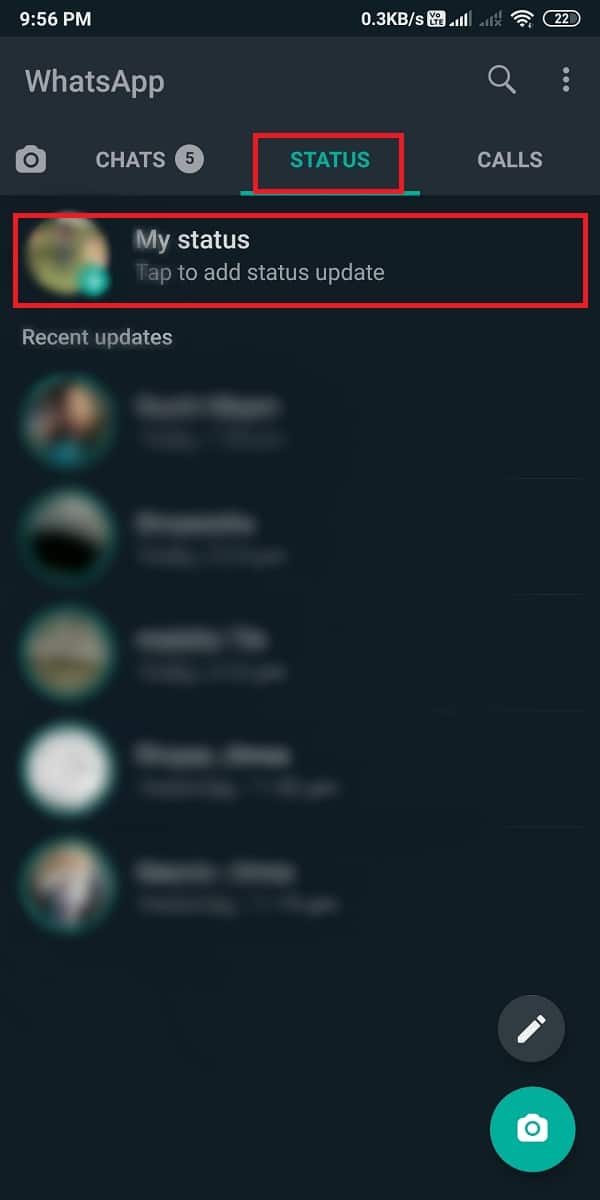
3. Desliza hacia arriba y elige el video que deseas recortar.
4. Ahora, seleccione la primera sección del video con una duración de 0 a 29. Toque en el Enviar icono en la parte inferior para cargar el clip corto del video.

5. Vuelva a ir a ‘Mi estado‘, y seleccione el mismo video de la galería.
6. Finalmente, ajuste la opción de configuración de video desde 30 a 59 y sigue esta secuencia durante todo el video. De esta manera, puede publicar el video completo en su estado de WhatsApp.

Así que esta era otra forma de publicar videos más largos en el estado de WhatsApp. Sin embargo, debe preferir este método para videos de menos de 2-3 minutos, ya que puede ser un poco complicado para videos de más de 3 minutos.
.
Entendemos que puede publicar directamente videos largos en su estado de WhatsApp con la versión anterior de WhatsApp. Pero para reducir el tráfico del servidor y evitar la difusión de noticias falsas, el límite de tiempo se redujo a 30 segundos. Este límite de tiempo se convirtió en una barrera para que los usuarios publicaran videos más largos. Sin embargo, en esta guía, puede usar fácilmente los métodos anteriores para publicar o subir un video largo en el estado de WhatsApp. Si el artículo fue útil, háganoslo saber en los comentarios a continuación.